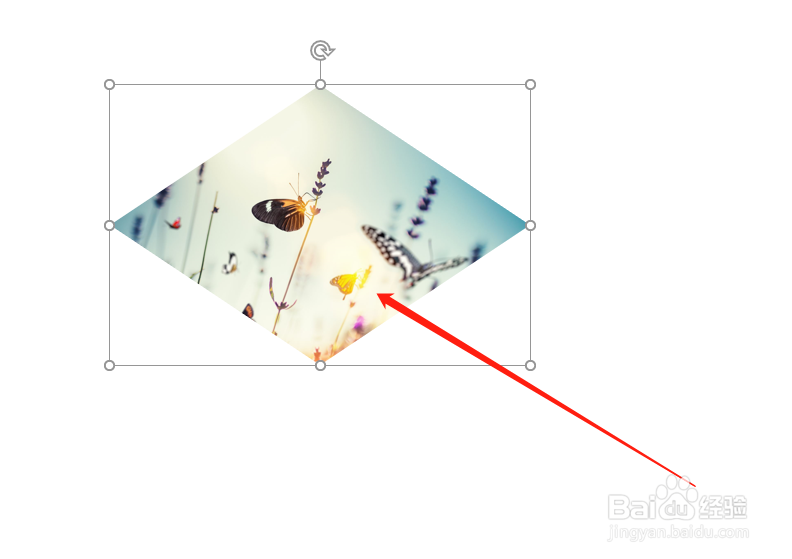1、打开PowerPoint 365。如图:
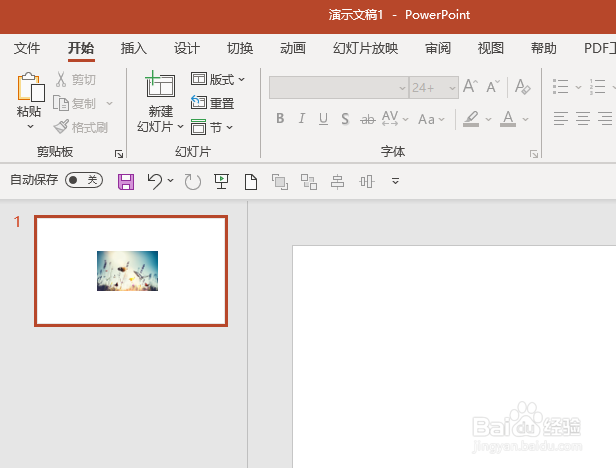
2、选中图片,并点击“图片格式”选项卡。如图:

3、在右侧点击“裁剪”选项。如图:
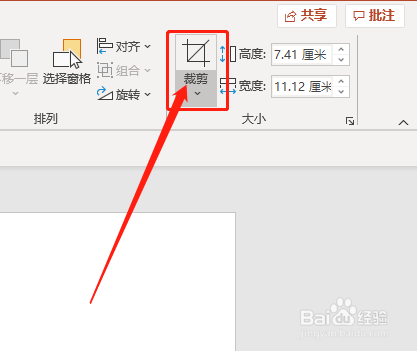
4、在下拉框中,点击“裁剪为形状”。如图:

5、在形状中,选择菱形即可。如图:
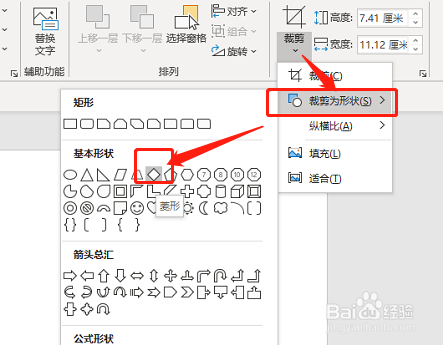
6、此时,图形将被裁剪为菱形。如图:
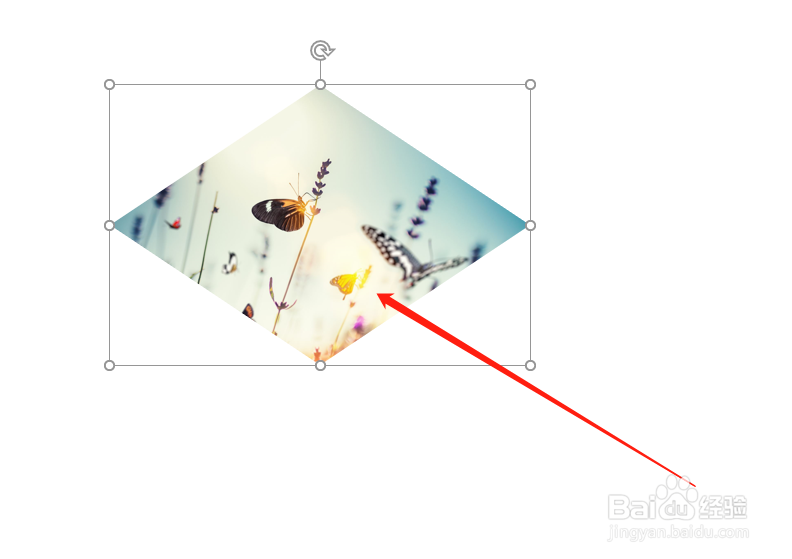
时间:2024-10-12 22:23:03
1、打开PowerPoint 365。如图:
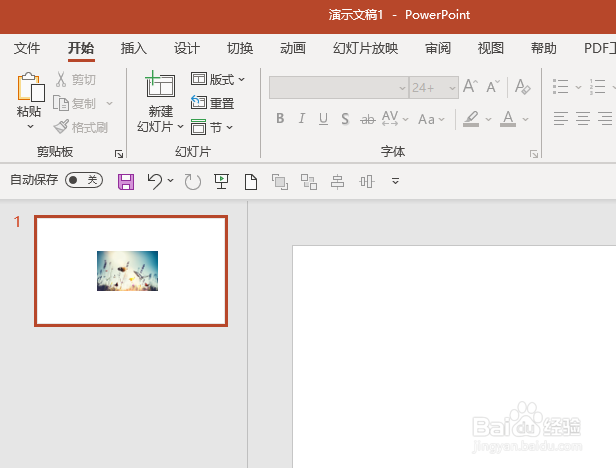
2、选中图片,并点击“图片格式”选项卡。如图:

3、在右侧点击“裁剪”选项。如图:
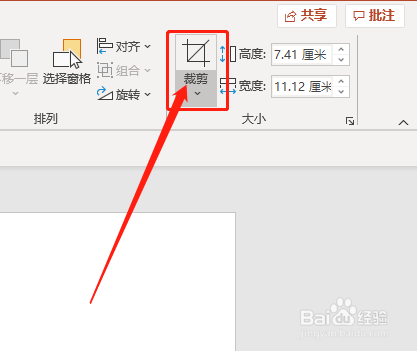
4、在下拉框中,点击“裁剪为形状”。如图:

5、在形状中,选择菱形即可。如图:
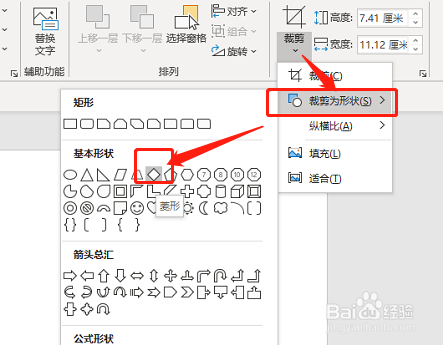
6、此时,图形将被裁剪为菱形。如图: